RAM เป็นสิ่งสำคัญสำหรับเทคโนโลยีคอมพิวเตอร์ใด ๆ ไม่ว่าจะเป็นแล็ปท็อปหรือพีซีที่อยู่กับที่ ความเร็วของระบบจะขึ้นอยู่กับจำนวนหน่วยความจำในอุปกรณ์ แต่ผู้ใช้บางคนก็ไม่ทราบว่า RAM มีอยู่ในแล็ปท็อปหรือแล็ปท็อปเท่าใด

วิธีหาจำนวนหน่วยความจำบนแล็ปท็อป
ในการกำหนดจำนวน RAM ที่ติดตั้งจะใช้ทั้งยูทิลิตี้ต่าง ๆ และเครื่องมือที่ติดตั้ง Windows
ตัวจัดการอุปกรณ์
ในแท็บ "Device Manager" คุณสามารถดูจำนวน RAM สิ่งที่จำเป็นในการทำตามขั้นตอนต่อไปนี้:
- เปิดเมนูนี้ด้วยคีย์ผสม Ctrl + Shift + Esc แล้วกด "Performance"
- หลังจากไปที่ "หน่วยความจำ"
ในเมนูนี้ที่มุมหมายถึงจำนวนหน่วยความจำทั้งหมด ทันทีหากจำเป็นคุณสามารถดูสถิติการบริโภคได้
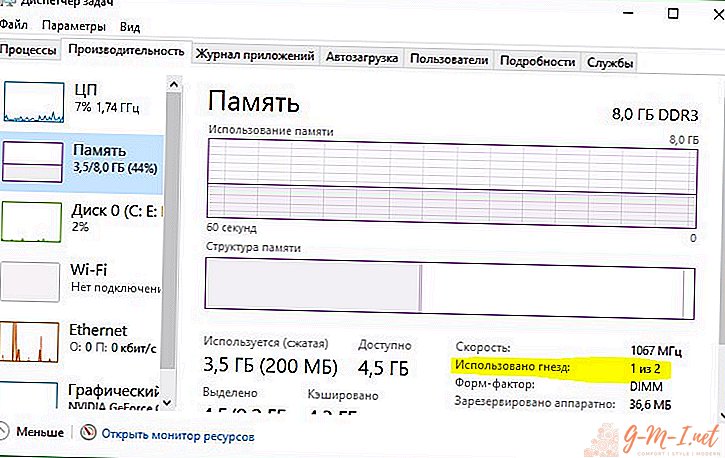
คุณสมบัติของระบบ
วิธีที่ง่ายที่สุด: เพื่อดูคุณสมบัติของระบบนี่คือพารามิเตอร์ทั้งหมดและโดยเฉพาะปริมาณ RAM
ในการทำเช่นนี้คลิกขวาที่ไอคอน "My Computer" และเลือก "Properties" ในเมนู
ในหน้าต่างที่ปรากฏขึ้นมีข้อมูลทั้งหมดเกี่ยวกับระบบ จำนวน RAM ที่ระบุไว้ตรงข้ามกับรายการ "หน่วยความจำที่ติดตั้ง"
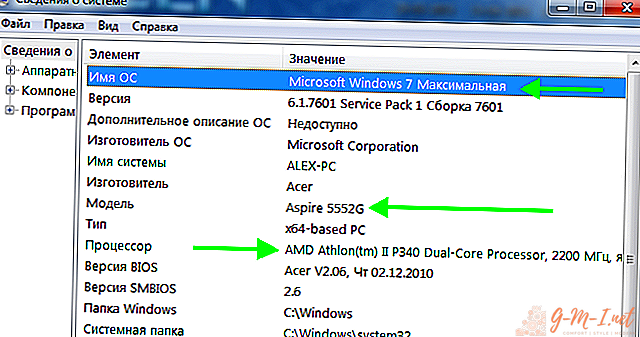
ด้วยความช่วยเหลือของ BIOS
ไม่ใช่ตัวเลือกที่สะดวกมาก แต่ก็มีสิทธิ์ในการรับชม - ดูจำนวน RAM ที่ใช้ BIOS สำหรับพีซีแต่ละรุ่นวิธีการป้อนข้อมูลจะแสดงในเมนูและอาจแตกต่างกัน บ่อยครั้งที่กดปุ่ม F2 หรือ Del ในขณะที่ทำการบู๊ตระบบ
หลังจากเข้าสู่ BIOS คุณจะต้องค้นหารายการที่มีคำว่า "หน่วยความจำ" ตัวอย่างเช่น "หน่วยความจำระบบ" คุณสามารถดูจำนวนหน่วยความจำและพารามิเตอร์อื่น ๆ ได้ที่นี่
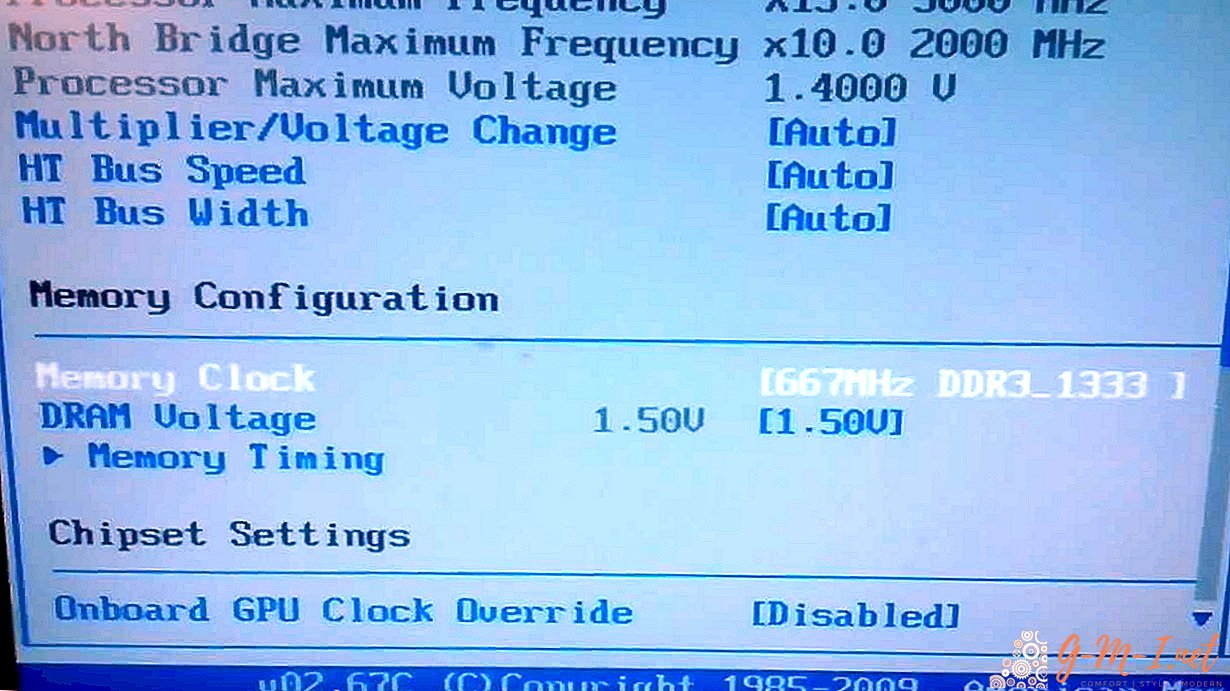
Piriform Speccy
แอปพลิเคชั่นนี้สำหรับดูข้อมูลเกี่ยวกับส่วนประกอบของระบบทั้งหมด แอปพลิเคชั่นนี้มีอินเตอร์เฟสที่เรียบง่ายและฟังก์ชั่นการใช้งานที่ทรงพลังและสิ่งนี้ได้รับความนิยมในหมู่เจ้าของพีซี
ช่วยด้วย! ด้วยโปรแกรมนี้คุณสามารถกำหนดจำนวนหน่วยความจำที่ติดตั้งประเภทโมดูลประสิทธิภาพ คุณต้องเรียกใช้แอปพลิเคชันและค้นหารายการด้วยชื่อที่ต้องการ
วิธีหาขนาดของฮาร์ดดิสก์
ขนาดของฮาร์ดไดรฟ์แล็ปท็อปสามารถกำหนดได้ดังนี้:
- คลิกขวาที่ทางลัด "My Computer"
- จากนั้นคลิก "จัดการ" ไปที่เมนู "การจัดการดิสก์"
นี่คือขนาดโดยรวมของฮาร์ดดิสก์ (ดิสก์ 0) หากฮาร์ดไดรฟ์ถูกแบ่งออกเป็นหลายดิสก์ขนาดของแต่ละตัว (C, D) จะถูกระบุ
ปริมาณของฮาร์ดไดรฟ์แตกต่างจากที่ระบุไว้ในคุณสมบัติของอุปกรณ์เล็กน้อย ตัวอย่างเช่นหากพารามิเตอร์ระบุขนาดฮาร์ดดิสก์ 180 GB เมนู Disk Management จะแสดง 169.05 GB เนื่องจากผู้ผลิตทุกรายทำเครื่องหมายฮาร์ดไดรฟ์โดยคำนึงถึงค่าที่ถูกปัดเศษ (1 Kb = 1,000 Bytes ไม่ใช่ 1024 Bytes)
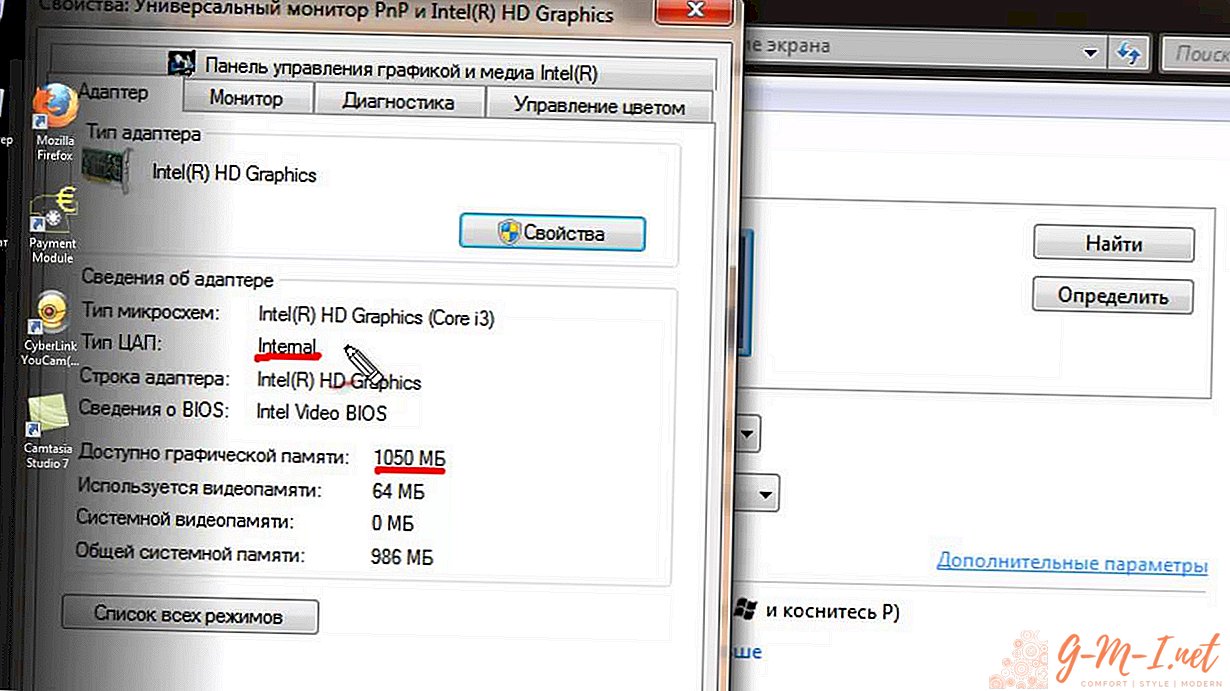
เมื่อคุณต้องการตรวจสอบปริมาณหน่วยความจำบนแล็ปท็อป
บ่อยครั้งที่ผู้ใช้ต้องทราบจำนวน RAM เมื่อติดตั้งวิดีโอเกมใหม่ เนื่องจากผลิตภัณฑ์ใดมีข้อกำหนดบางประการจึงควรทำความคุ้นเคยกับผลิตภัณฑ์เหล่านี้ก่อนซื้อ
นอกจากนี้เมื่อพยายามทำให้ฮาร์ดแวร์คอมพิวเตอร์มีประสิทธิภาพยิ่งขึ้นคุณต้องรู้ว่าสามารถติดตั้งหน่วยความจำได้เท่าใด ง่ายต่อการตรวจสอบ
ในการเริ่มต้นคุณสามารถไปที่เว็บไซต์ของผู้ผลิตแผงวงจรหลักและค้นหาข้อมูลที่จำเป็น หากนี่เป็นเมนบอร์ดปกติจากคอมพิวเตอร์เดสก์ท็อปเป็นไปได้มากว่าคุณจะสามารถค้นหาสิ่งที่จำเป็นได้ หากเป็นแล็ปท็อปส่วนใหญ่แล้วคุณจะพบเฉพาะจำนวน RAM ที่มีอยู่ในอุปกรณ์แล้วไม่ใช่คำที่เกี่ยวกับจำนวนเงินสูงสุดที่อนุญาต
ในกรณีนี้คุณต้องดาวน์โหลดแอปพลิเคชัน AIDA64 ซึ่งสามารถบอกเกี่ยวกับ RAM ที่ติดตั้ง หากวิธีนี้ไม่ได้ผลในกรณีนี้คุณต้องเขียนถึงบริการสนับสนุนของผู้ผลิตแล็ปท็อป

แสดงความคิดเห็นของคุณ